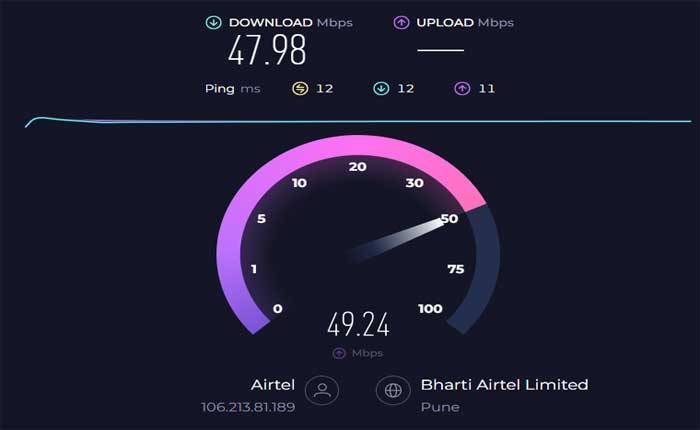
¿Se enfrenta al problema de que FloSports no funciona? En caso afirmativo, no se preocupe, está en el lugar correcto.
FlowSports es un servicio de transmisión que ofrece cobertura en vivo y bajo demanda de diversos eventos deportivos, como fútbol, rugby, lucha libre, ciclismo, atletismo y más.
Los usuarios pueden ver FlowSports en su televisor, computadora, teléfono inteligente o tableta, con una suscripción o una prueba gratuita.
FlowSports también presenta contenido original, como documentales, entrevistas, podcasts y noticias, que le brindan una mirada interna al mundo de los deportes.
FlowSports es una gran opción para los aficionados al deporte que quieren disfrutar de sus deportes favoritos en cualquier momento y lugar.
Sin embargo, muchos usuarios se enfrentan al problema de que FloSports no funciona.
Cómo arreglar que FloSports no funcione
Estos son los pasos que puede intentar para resolver el problema:
Comprueba tu conexión a Internet:
Asegúrate de tener una conexión a Internet estable.
Una mala conectividad puede provocar problemas de transmisión.
Una conexión a Internet estable y confiable es esencial para que los servicios de transmisión como FloSports funcionen correctamente.
Intente reiniciar su enrutador o conectarse a una red diferente para ver si eso resuelve el problema.
Borre la caché y las cookies de su navegador:
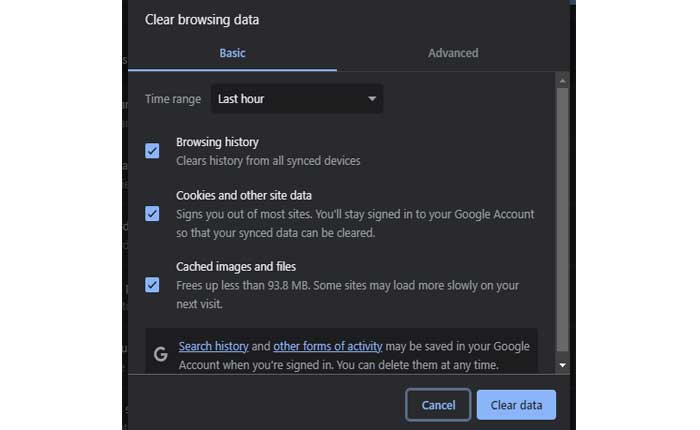
A veces, los datos almacenados en su navegador pueden causar problemas con la funcionalidad del sitio web.
Borrar la memoria caché y las cookies de su navegador puede ayudar a resolver estos problemas.
Aquí cómo hacerlo:
Google Chrome:
- Abre Google Chrome.
- Haga clic en los tres puntos en la esquina superior derecha para abrir el menú.
- Seleccionar «Eliminar datos de navegación.»
- En la ventana emergente, elija “Cookies y otros datos del sitio” e “Imágenes y archivos en caché”.
- Haga clic en «Borrar datos.»
Mozilla Firefox:
- Abra Mozilla Firefox.
- Haga clic en las tres líneas horizontales en la esquina superior derecha para abrir el menú.
- Seleccionar «Opciones».
- En la barra lateral izquierda, elija «Privacidad y seguridad.»
- Desplácese hacia abajo hasta el “Cookies y datos del sitio” sección.
- Haga clic en «Borrar datos.»
- comprobar ambos “Cookies y datos del sitio” y «Contenido web almacenado en caché».
- Haga clic en «Claro.»
Borde de Microsoft:
- Abra Microsoft Edge.
- Haga clic en los tres puntos en la esquina superior derecha para abrir el menú.
- Seleccione «Configuración».
- Ir a “Búsqueda y servicios de privacidad”.
- En «Privacidad y servicios», haga clic en «Eliminar datos de navegación.»
- Elegir “Cookies y otros datos del sitio” y «Imágenes y archivos almacenados en caché».
- Haga clic en «Claro.»
Después de borrar el caché, reinicie su navegador e intente acceder a FloSports nuevamente.
Actualice su navegador o aplicación:
Asegúrese de que su navegador o la aplicación FloSports estén actualizados con la última versión.
El software obsoleto a veces puede causar problemas de compatibilidad.
Aquí cómo hacerlo:
Actualización del navegador:
Google Chrome:
- Haga clic en los tres puntos verticales en la esquina superior derecha.
- Pase el cursor sobre «Ayuda» en el menú desplegable.
- Haga clic en «Acerca de Google Chrome.»
- Chrome buscará automáticamente actualizaciones y las instalará si están disponibles.
Mozilla Firefox:
- Haga clic en las tres líneas horizontales en la esquina superior derecha.
- Seleccionar «Ayuda» en el menú desplegable.
- Haga clic en «Acerca de Firefox».
- Firefox buscará actualizaciones y las instalará si hay una nueva versión disponible.
Borde de Microsoft:
- Haga clic en los tres puntos horizontales en la esquina superior derecha.
- Ir a “Ayuda y comentarios” y seleccione «Acerca de Microsoft Edge».
- Edge buscará actualizaciones y las instalará si hay una versión más reciente.
Después de actualizar el navegador, reinícielo e intente acceder a FloSports nuevamente.
Actualización de la aplicación:
Si está utilizando FloSports en un dispositivo móvil o en un televisor inteligente, asegúrese de tener instalada la última versión de la aplicación FloSports.
- Abra la tienda de aplicaciones de su dispositivo: Google Play Store para Android, Apple App Store para iOS y busque «FloSports».
- Si hay una actualización disponible, verá una opción para actualizar la aplicación.
- Toque el botón de actualización y siga las instrucciones en pantalla para descargar e instalar la última versión.
Una vez que se complete la actualización, inicie la aplicación FloSports y vea si el problema persiste.
Pruebe con un navegador o dispositivo diferente:
Si tiene problemas con un navegador en particular, intente acceder a FloSports utilizando un navegador diferente.
Probar con un navegador o dispositivo diferente puede ayudar a identificar si el problema es específico del dispositivo o navegador que está utilizando actualmente.
Navegador diferente:
- Simplemente abra un navegador web diferente en su computadora o dispositivo móvil y navegue hasta el sitio web de FloSports.
- Inicie sesión en su cuenta y vea si encuentra los mismos problemas que antes.
- Si FloSports funciona correctamente en el navegador alternativo, sugiere que puede haber problemas de compatibilidad con el navegador original que estaba utilizando.
Dispositivo diferente:
- Si tiene acceso a otro dispositivo, como un teléfono inteligente, una tableta u otra computadora, intente acceder a FloSports en ese dispositivo.
- Instale la aplicación FloSports si está utilizando un dispositivo móvil o abra un navegador web y visite el sitio web de FloSports.
- Nuevamente, inicie sesión en su cuenta y verifique si los problemas persisten.
- Si FloSports funciona bien en el dispositivo alternativo, indica que el problema puede ser específico del dispositivo que estaba usando inicialmente
Deshabilitar las extensiones del navegador:
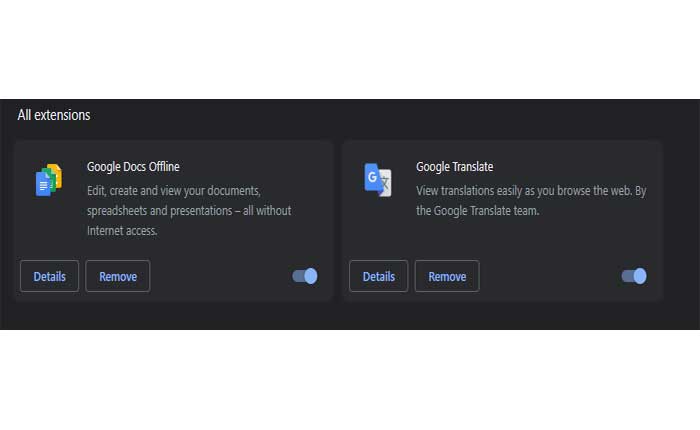
Algunas extensiones o complementos del navegador pueden interferir con la funcionalidad de los sitios web.
Intente deshabilitar temporalmente los bloqueadores de anuncios, VPN u otras extensiones y vea si FloSports funciona correctamente.
Aquí cómo hacerlo:
Google Chrome:
- Abra Chrome:
- Inicie el navegador Google Chrome.
- Haga clic en los tres puntos en la esquina superior derecha para abrir el menú.
- Seleccionar “Extensiones”del menú.
- Haga clic en “Administrar extensiones”.
- Verá una lista de extensiones instaladas.
- Mueva el interruptor al lado de cada extensión para desactivarlas.
- También puedes hacer clic en «Eliminar» si desea desinstalar una extensión temporalmente.
Mozilla Firefox:
- Inicie el navegador Mozilla Firefox.
- Haga clic en las tres líneas horizontales en la esquina superior derecha para abrir el menú.
- Seleccionar “Complementos” desde el menú.
- En el Administrador de complementos, seleccione “Extensiones” desde la barra lateral izquierda.
- Haga clic en el interruptor de palanca junto a cada extensión para desactivarlas.
Borde de Microsoft:
- Inicie el navegador Microsoft Edge.
- Haga clic en los tres puntos en la esquina superior derecha para abrir el menú.
- Seleccionar “Extensiones” desde el menú.
- Seleccionar «Administrar extensiones»
- Mueva el interruptor al lado de cada extensión para desactivarlas.
Después de deshabilitar las extensiones, intenta acceder a FloSports nuevamente para ver si el problema persiste.
Borrar datos y caché de aplicaciones (para Android):
Si está utilizando un dispositivo Android, puede intentar borrar el caché y los datos de la aplicación.
Borrar el caché y los datos de la aplicación en un dispositivo Android a veces puede ayudar a resolver problemas de fallas de la aplicación o problemas de rendimiento.
Aquí cómo hacerlo:
- Ve a tu dispositivo Ajustes
- Luego ve a Aplicaciones o Solicitud.
- Encontrar Aplicación FloSports y toca Almacenamiento.
- Luego toque «Limpiar cache» y «Borrar datos.»
Nota: Esta acción borra todos los datos de la aplicación, incluida la información de inicio de sesión, la configuración, las preferencias y el contenido descargado dentro de la aplicación.
Restablece la aplicación a su estado predeterminado y deberá iniciar sesión nuevamente.
Después de borrar el caché y los datos de la aplicación, vuelva a abrir la aplicación FloSports y verifique si el problema está resuelto.
Póngase en contacto con el soporte de FloSports:
Si ninguno de los pasos anteriores resuelve el problema, comuníquese con el servicio de atención al cliente de FloSports para obtener ayuda.
Es posible que puedan proporcionar más pasos para la solución de problemas.